
William Charles
0
1111
148
 Fini le temps où vous achetiez des cartes après avoir atterri à votre destination. Ces jours-ci, nous planifions nos voyages et nos balades à l’avance avec Google Maps. Il affiche tout, des hôtels aux lieux en passant par les itinéraires. Juste une chose, vous ne pourrez pas utiliser Google Maps à tout moment, sauf si vous avez accès à Internet..
Fini le temps où vous achetiez des cartes après avoir atterri à votre destination. Ces jours-ci, nous planifions nos voyages et nos balades à l’avance avec Google Maps. Il affiche tout, des hôtels aux lieux en passant par les itinéraires. Juste une chose, vous ne pourrez pas utiliser Google Maps à tout moment, sauf si vous avez accès à Internet..
Ce serait vraiment génial de pouvoir prendre la carte avec vous. Google propose une option d'impression, mais vous ne pouvez imprimer que ce que vous êtes capable d'afficher à l'écran, ce qui est loin d'être la solution que vous recherchez si vous souhaitez obtenir une carte de la ville entière au niveau de zoom souhaité..
Vous pouvez enregistrer la carte en tant que fichiers image et coudre avec peine dans Paint ou Photoshop. Vous pouvez également vous épargner quelques soucis et faire fonctionner Google Maps hors connexion avec Google Map Buddy, qui fait tout pour vous en un clic..
Il ne nécessite aucune installation, il suffit d'extraire le fichier zip, d'exécuter l'exécutable et vous êtes prêt à partir.
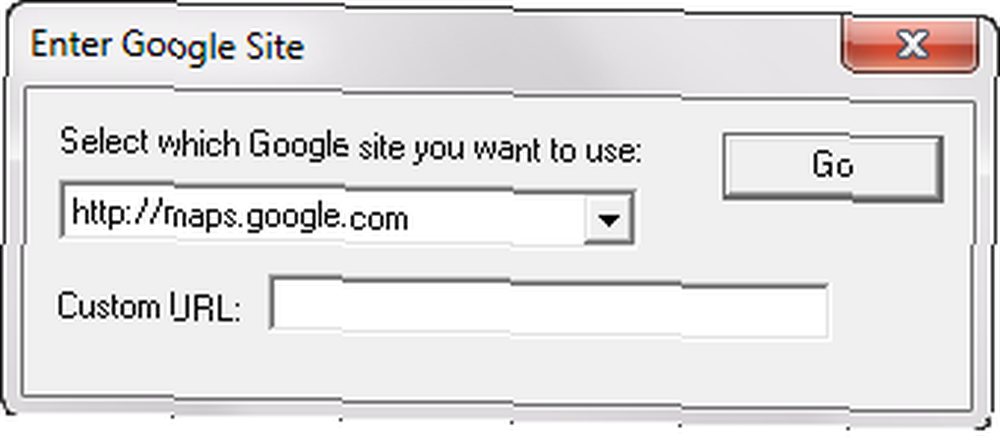
À l'aide de l'interface Google Map Buddy, vous pouvez naviguer sur le site Google Maps de votre choix. Recherchez ou accédez au lieu pour lequel vous souhaitez créer la carte. Vous pouvez effectuer un zoom avant ou arrière afin de voir toute la région pour laquelle vous voulez créer la carte. Supposons que vous souhaitiez créer une carte de la ville de Paris avec toutes les principales routes, points de repère et stations de transport en commun..
Ces détails sont visibles lorsque vous effectuez un zoom très rapproché, auquel cas vous ne pouvez pas afficher tout Paris sur votre écran. Google Map Buddy vous permet donc de faire un zoom arrière sur un niveau où vous pouvez voir tout le Paris sur votre écran (ne vous inquiétez pas si vous ne pouvez pas voir les détails à ce niveau de zoom) et spécifier la zone dans laquelle vous souhaitez créer la carte. pour.

Cliquez maintenant sur le bouton de dessin et dessinez un rectangle englobant tout le Paris à votre niveau de zoom actuel. Vous n'avez pas besoin de zoomer sur le niveau de détail souhaité, car Google Map Buddy vous permet de spécifier le niveau de zoom de la carte qu'il va créer. Vous pouvez donc effectuer un zoom arrière pour adapter la région requise à l'écran, puis spécifier un niveau de zoom supérieur dans la barre d'outils de l'application pour obtenir une carte finale plus détaillée..
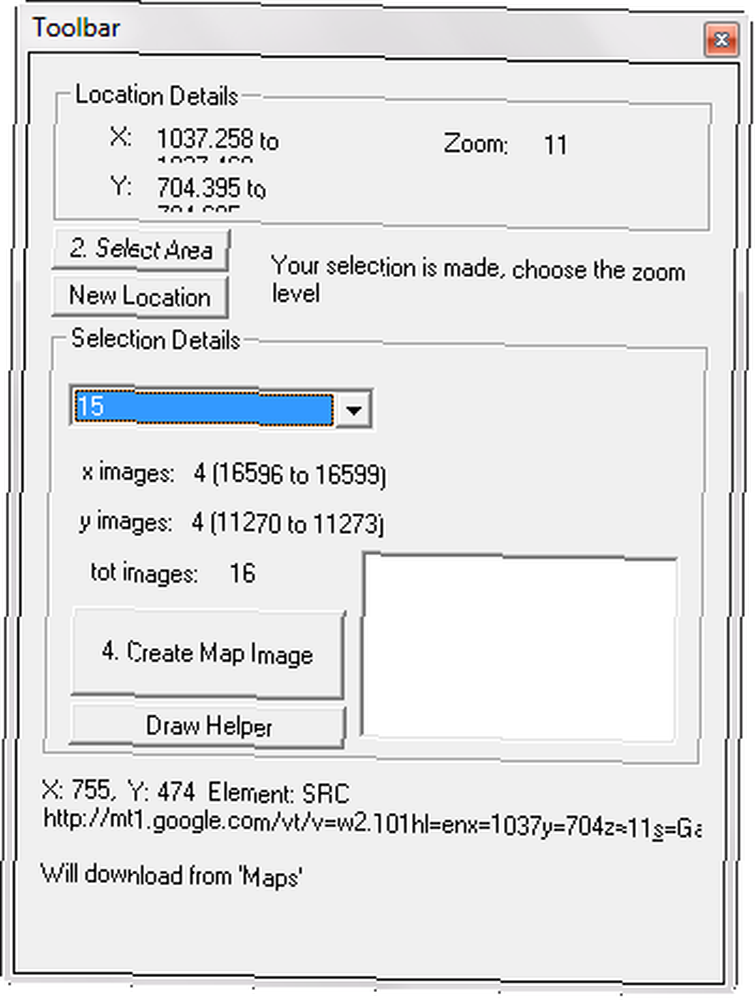
Une fois que vous avez spécifié les détails, appuyez sur créer une carte et l'application se met au travail. Il télécharge les tuiles requises et les stocke toutes sur votre disque dur. Une fois toutes les images téléchargées, il les assemble pour créer une carte complète et détaillée en fonction de vos besoins..
Le téléchargement et l'assemblage de toutes les images peuvent prendre un certain temps; vous devez donc être patient pendant que tout fonctionne. Il serait bien que l’application affiche une barre de progression ou des informations sur l’activité en cours pour que l’utilisateur sache ce qu’il faut.
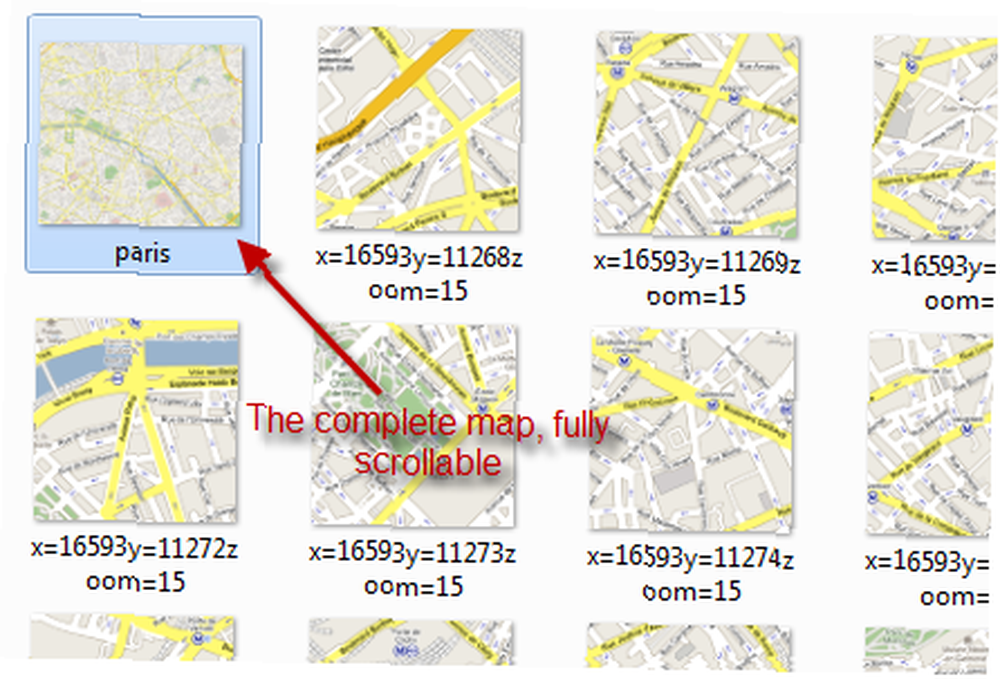
Une fois tous les téléchargements et assemblages terminés, votre carte est visible sous forme de fichier image. Vous pouvez faire défiler et zoomer à l'intérieur de l'image de la carte, comme n'importe quel fichier image qui ne s'adapte pas complètement à votre écran. Placez-le sur un lecteur USB, votre iPod, votre téléphone portable (ou éventuellement imprimez-le) pour l'emporter. Les tuiles qui servaient à assembler la carte sont également disponibles au cas où vous en auriez besoin, vous pouvez les conserver ou les supprimer à votre guise..
Connaissez-vous une application similaire que vous utilisez avec Google Maps? Dites-le nous dans les commentaires.











